Разработчики смартфонов наделяют свои продукты встроенными приложениями. Иногда их можно легко удалить обычным способом, но чаще всего эти программы находятся в составе операционной системы и не подлежат легкому удалению. Производители считают, что такие приложения будут необходимы пользователям, либо они предустанавливают их по каким-то бизнес-соображениям. Как бы то ни было, у пользователей на этой есть своё взгляд — многие из программ абсолютно не нужны им.
Казалось бы — раз не нужны, то удалите. Но всё не так просто. Удалению предустановленных программ мешают две веские причины. Первая, как было сказано выше — не всегда это удаётся сделать стандартным способом. Второе — не понятно, на что влияет то или иной приложение, и не выйдет ли телефон из строя после его удаления.
В этой статье мы рассмотрим, какие приложения можно удалить безболезненно с телефонов марки Хiaomi и Huawei. А самое главное — вы узнаете, как это сделать. И более того — мы рассмотрим способы, которые не нарушают гарантии и вы сможете удалить бесполезные приложения в первый же день покупки.
Смартфон без Google-сервисов сегодня. Как жить с Huawei?
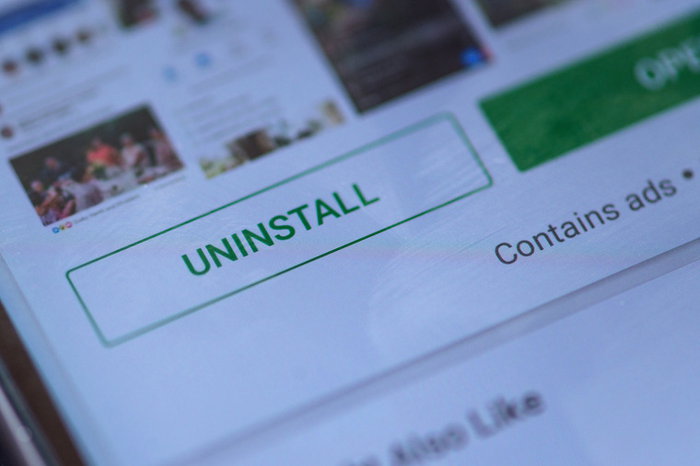
Как удалить предустановленные приложения в Хiaomi
Для начала рассмотрим, как удалить приложения, имеющиеся на борту Ксиоми, а уже потом какие именно можно будет убрать без вреда для функциональности. Для удаления вам потребуется включить отладку по USB, а также установить на компьютер утилиту Xiaomi ADB Fastboot Tools. Получение root-прав не потребуется, таким образом, гарантийные условия не нарушаются.
Включение отладки по USB на Хiaomi
Чтобы перевести телефон в режим разработчика, сделайте следующее:
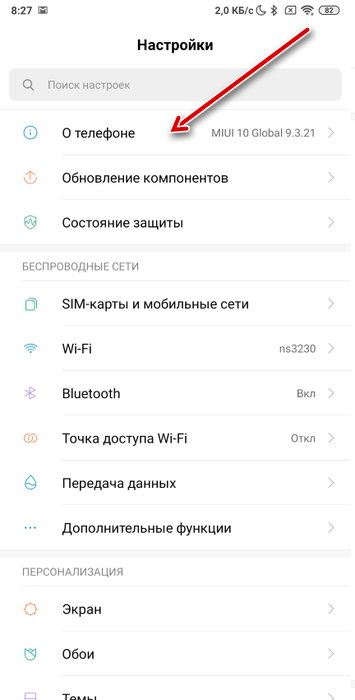
- Зайдите в настройки вашего телефона.
- Откройте раздел «О телефоне».

Найдите здесь пункт «Версия MIUI» и несколько раз последовательно нажмите на него до тех пор, пока не появится сообщение о том, что вы стали разработчиком.
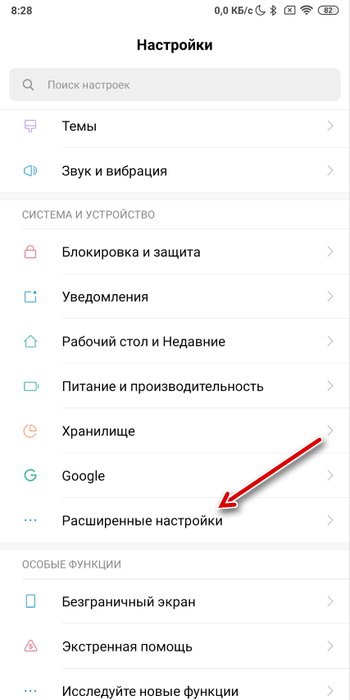
Теперь вернитесь снова к настройкам и откройте раздел «Расширенные настройки».
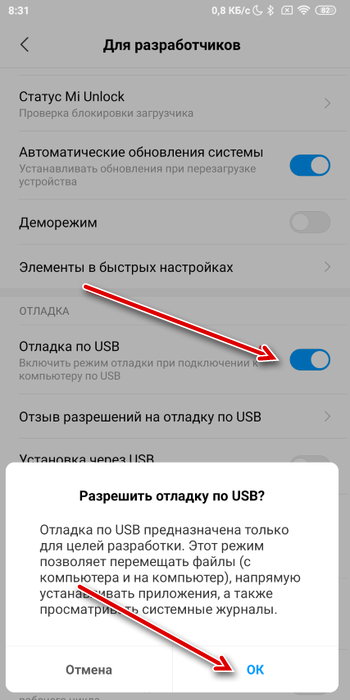
Найдите опцию «Откладка по USB» и включите её. Появится окно, в котором нажмите на кнопку «Ок».
Следующий этап — установка программы Xiaomi ADB Fastboot Tools на компьютер. Но чтобы она заработала, на компьютере также должен быть установлен компонент Java. Если у вас его нет, то потребуется произвести установку.
Установка Java
Java — это компонент для Windows и других операционных систем, который необходим для работы некоторых программ. В данном случае он обеспечивает работу Xiaomi ADB Fastboot Tools. Java не входит в состав обычной сборки Windows, как многие другие компоненты, поэтому в большинстве случаев его требуется устанавливать отдельно. Ничего сложного в этом нет.
Как удалить/скрыть встроенные приложения на Honor и Huawei (БЕЗ ROOT-ПРАВ) | Очистка EMUI от мусора
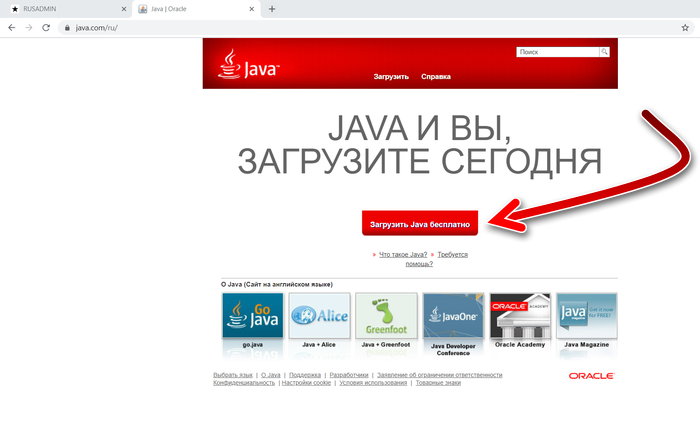
-
Перейдите на официальный сайт Java — https://www.java.com и нажмите на кнопку «Загрузить Java бесплатно».
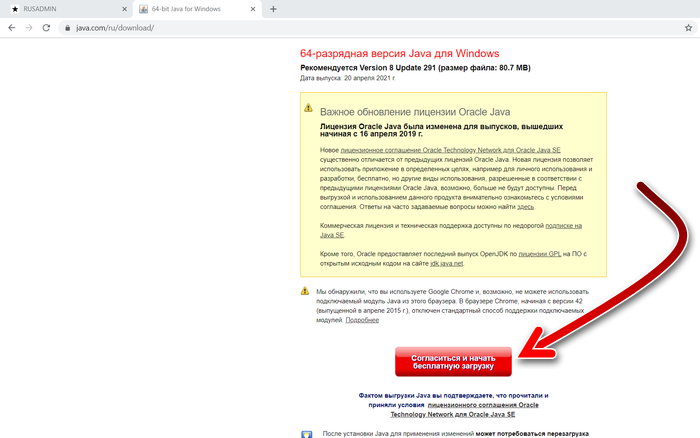
На следующей странице нажмите на кнопку «Согласиться и начать бесплатную загрузку». На ваш компьютер скачается установочный файл. Когда скачивание завершится, запустите этот файл.
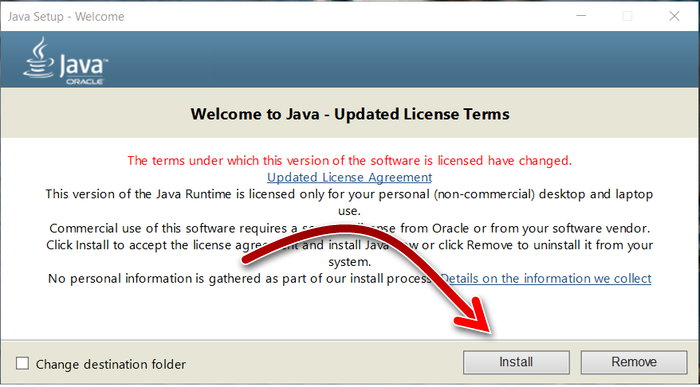
Нажмите кнопку «Install» и дождитесь завершения установки компонента.
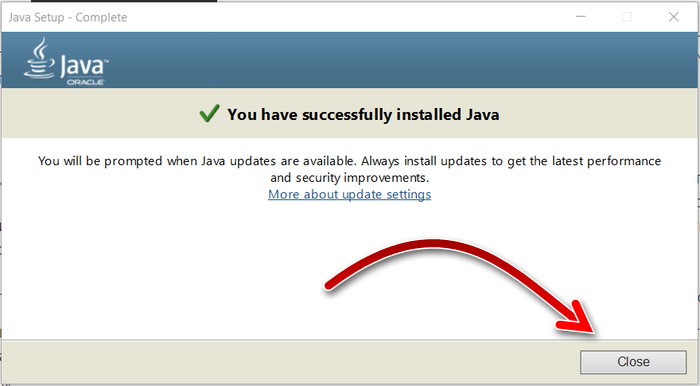
Вы увидите сообщение об успехе. Затем нажмите «Close».
Компонент Java установлен. Теперь можно переходить к программе Xiaomi ADB Fastboot Tools. Именно с её помощью мы будем удалять с телефона ненужные предустановленные приложения.
Запуск программы Xiaomi ADB Fastboot Tools
В установке Xiaomi ADB Fastboot Tools также нет ничего сложного, если будете чётко следовать нашей инструкции. Если быть точнее, то программа вообще не требует установки, а работает прямо из исполняемого файла.
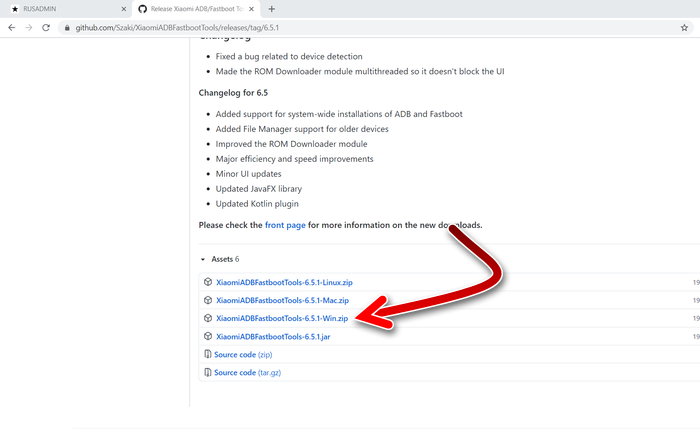
-
Скачать программу можно с Github. Прокрутите страницу ниже и скачайте версию XiaomiADBFastbootTools-6.5.1-Win.zip — она подходит для компьютеров под управлением Windows. Если у вас Mac или Linux, то вам нужно будет скачать другую версию, ссылка также там присутствует. Далее мы будем показывать на примере с Windows.
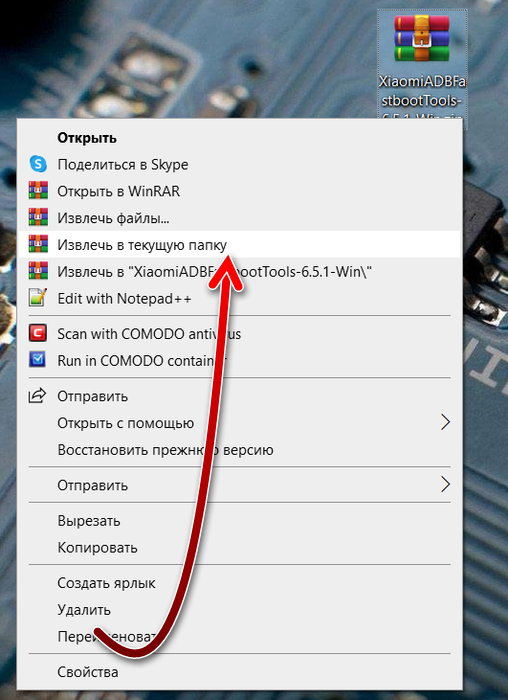
Файл скачается в виде архива, извлеките всё его содержимое, нажав на архив правой кнопкой мышки. Если у вас на компьютере установлен другой архиватор или не установлен вообще, то процесс извлечения может немного отличаться от того, что вы видите на скриншоте. Но суть одна — нужно извлечь всё содержимое из архива.

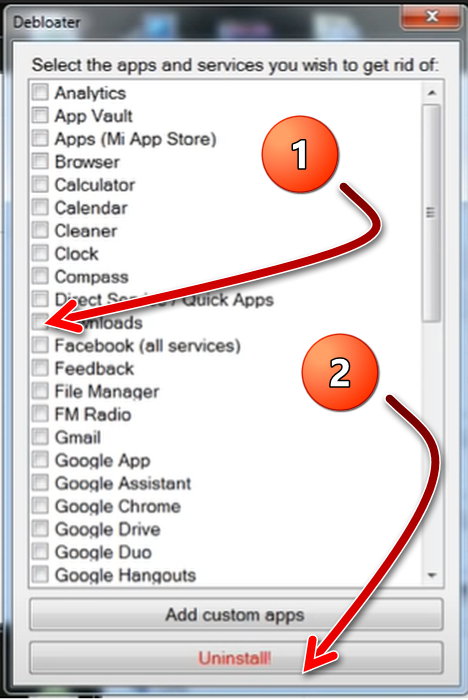
После успешного соединения нажмите кнопку «Debloader» снова, и тогда появится окно со списком программ, которые установлены на телефоне. Отсюда их и можно удалять — отметить галочкой нужное и нажать «Uninstall».
Итак, на этом этапе у вас есть инструмент для удаления предустановленных программ с телефона. Теперь давайте рассмотрим, какие программы можно удалить с Ксиоми безболезненно.
Какие предустановленные приложения на Хiaomi можно безболезненно удалить
Предустановленных не так уж и мало — некоторые нельзя трогать, а другие можно удалить. Ниже мы приведём список тех программ, удалять которые можно, но обратите внимание, удаляя то или иное, вы лишаетесь определённых функций, поэтому деинсталлировать следует только то, что вам действительно не понадобится.
BugReport и Whetstone — отчёт об ошибках
Эти приложения необходимы для того, чтобы смартфон отправлял отчёты о появившихся ошибках разработчикам. Разработчики затем эти данные будут использовать для улучшения прошивки и исправлять недочёты в будущих обновлениях. С одной стороны — это польза. А с другой — приложения употребляют ресурсы памяти и аккумулятора, что неудобно пользователям. Поэтому можно смело удалить.
CloudPrint, PrintSpooler и FingerprintService — службы принтеров
Как часто вы отправляете документы на печать со смартфона? Наверное никогда. Пользователей, которые это делают, единицы. Целых три приложения отвечают за печать. Они никак не влияют негативно на скорость работы смартфона, но если деинсталировать, то освободится немного места.
Email — почтовый клиент
Удалите его, если не пользуетесь почтой на смартфоне или применяете для этого стороннее приложение. А вообще, и встроенный в прошивку клиент вполне рабочий.
Fasdormancy — режим энергосбережения
Функция доступна операторам мобильной связи, с помощью которой можно уменьшить потребление энергии смартфона. Однако российские операторы её не поддерживают. Она доступна в некоторых странах Европы и Азии. Поэтому можно удалить.
MiLinkService — обмен файлами
Инструмент для обмена файлами между смартфонами Сяоми. Некоторые им пользуются, а те, кто не применяет его, могут смело удалять.
QuikSearchBox — поиск от Хiaomi
Поиск, разработанный специалистами из Хiaomi, которым редко пользуются, так как у него множество альтернатив, и встроенное приложение не всегда работает так, как хотелось бы. Вероятный кандидат на удаление.
StepsProvider — компонент шагомера
Шагомер в телефоне не очень точен, и он часто даёт не правильные показания. Поэтому им пользуются не все. Если вы тоже не используете его, то удалите этот компонент. От этого телефон будет работать немного быстрее.
Stk — сервисное меню мобильного оператора
Некоторые операторы создают такое меню в SIM-карте и через это приложение к нему можно получить доступ. Но им пользуются очень редко. Поэтому приложение можно удалить.
Кроме этих, есть ещё приложения, которые можно удалить безболезненно, однако они часто бывают нужны пользователям. Мы не станем их описывать, так как назначение таких программ понятно по названию, например, к ним относятся Browser, GoogleFeedBack, YellowPage, Weather.
Как удалить предустановленные приложения в Huawei
В телефонах марки Huawei тоже есть предустановленные приложения, которые не нужны многим пользователям. Однако их не получится удалить так, как в случае с Хiaomi. Есть отличия:
- Во-первых, на Хуавей для удаления приложения не нужно использовать дополнительные программы, и компьютер для этого тоже не понадобится.
- Во-вторых, некоторые предустановленные приложения можно удалить, а другие просто отключить. То есть, они не удалятся из памяти телефона, но перестанут работать, тем самым могут сэкономить ресурсы аккумулятора и вычисленных мощностей, но не памяти.
Чтобы удалить или отключить предустановленные приложения Huawei, нужно сделать следующее:

- Зайдите в настройки, а потом в раздел «Приложения».
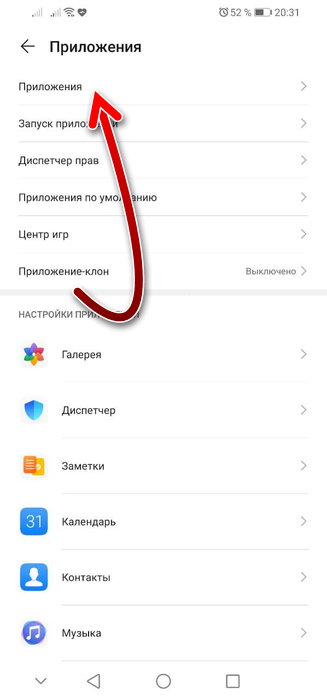
Откройте снова «Приложения».
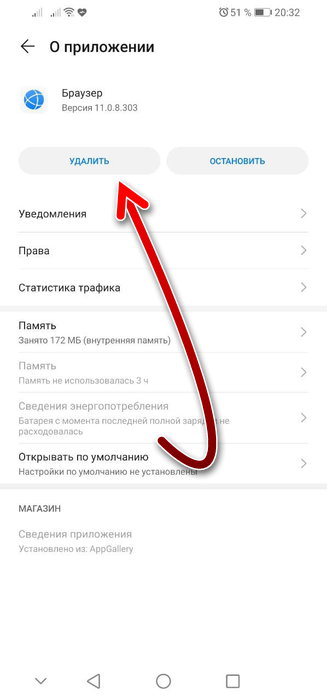
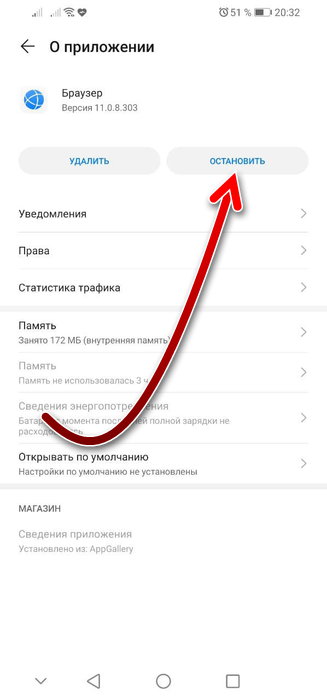
На некоторых приложениях кнопки «Удалить» не будет, либо она будет неактивна. Тогда вам нужно нажать «Отключить» или «Остановить». Это не удалит приложение, но прекратит её работу.
Итак, некоторые программы вы сможете удалить, а другие только отключить Рассмотрим теперь, что можно убрать без нарушения важных функций телефона.
Какие предустановленные приложения на Huawei можно безболезненно удалить?
Удаляем приложения на Huawei без последствий
Телефоны от производителя Huawei уверенно набирают популярность во всем мире. Но есть одна деталь, немного мешающая пользователям. Дело в том, что телефоны поставляются с предустановленными приложениями. И вот тут возникает вопрос: можно ли удалить эти приложения?

Что можно удалить
Для начала отмечу, что если приложение не удаляется, то его можно просто отключить. Кроме того, если вы не уверены, что это за приложение, лучше его не трогать вообще. Начнем с приложений от Google. Их можно смело отключать. В первую очередь это фото и диск, если последним вы не пользуетесь.
Далее стоит отключить приложение для скачивания медиафайлов Play музыку, утилиту для связи Duo, а также всевозможные приложения для работы с документами, таблицами и презентациями. Почту от Google Gmail тоже можно отключить, если вы ей не пользуетесь. Это наиболее емкие приложения, которые можно смело выключать, если они не используются.
Помимо них есть предустановленные приложения на телефонах. Их тоже можно удалять или отключать:
- Huawei App Gallery
- Huawei Cloud
- Huawei technical support
- Huawei backup
- Huawei health
- Huawei HiSuite
Все эти приложения только мешают и, по сути, вы можете свободно обходиться и без них. Кроме них советую также удалить и такие приложения как Зеркало, Компас и Погода. Они идут уставленными по умолчанию и в принципе не особо нужны пользователю.
Источник: ok-wifi.ru
Как удалить системные приложения на Honor и Huawei

На любых устройствах под управлением ОС Андроид предустановлено множество программного обеспечения, часть из которых пользователь не использует, они лишь занимают память телефона или планшета. О том, как удалить системные приложения на Honor и Huawei вы узнаете далее.
Содержание показать
Какие предустановленные приложения можно удалить без последствий
- Виртуальный пульт;
- Здоровье (Huawei Health);
- Зеркало;
- Калькулятор;
- Компас;
- Приложение Погода;
- Резервные копии;
- Советы;
- AppAssistant;
- Feed Master;
- Google Play Игры;
- HiSuite;
- Phone Clone;
- Иные в зависимости от модели устройства и версии EMUI.
Все перечисленные APK-файлы можно удалить без рут-прав. В зависимости от модели устройства может стоять запрет на удаление конкретных видов ПО. Данный список для удаления был протестирован на смартфоне Huawei P20 Pro.
Как удалить ненужные приложения на Хонор и Хуавей
Удалить ненужные приложения на устройствах от компании Huawei можно несколькими способами: стандартный способ удаления, если не требуется получение рут-прав, удаление системного ПО с получением прав суперпользователя и заморозка системных файлов, чтобы те не получали обновления и вообще не использовались смартфоном.
В первом и третьем случае устанавливать сторонний софт на Honor или Huawei не потребуется, достаточно внутренних возможностей устройства. Во втором случае придется устанавливать специальное ПО для получения Root-прав, она может быть любой, удобной для пользователя.
Некоторые вовсе нельзя удалить или даже заморозить, поэтому чтобы избавиться от них придется устанавливать дополнительное обеспечение.
Внимание!
Получение Root-прав лишает владельца телефона гарантийного обслуживания. Трижды подумайте нужно ли вам это, потому что в случае удаления необходимого софта для работы ОС Андроид, смартфон станет неработоспособным.
Заморозка приложений через настройки (без рут прав)
Остановка – не удаление, однако и таким способом можно существенно сэкономить память устройства, будут удалены все обновления без возможности установки новых.
Заморозить программы, которые нельзя удалить, можно следующим образом:
- Запустить основные настройки устройства.
- Открыть пункт «Приложения», затем опять выбрать строку с аналогичным названием.
- Найти необходимое для заморозки ПО (в нашем случае это сервисы Facebook).
- Открыть нажатием.
- Сначала нажать на «Остановить», затем на «Отключить».
- Ознакомиться с предупреждением и подтвердить свой выбор.

Существует ряд программ, которые вовсе нельзя отключить или удалить без рут-прав. Например, приложение Хуавей кошелек. В диспетчере кнопки «Остановить» и «Отключить» не работают.
Полное удаление через ES Проводник (рут права)
Принудительное удаление системных приложений Хонор и Хуавей на Андроиде производится с помощью специального программного обеспечения, одним из которых является ES Проводник.
ES Проводник является файловым менеджером для Android-устройств. С его помощью можно быстро и удобно управлять файлами на телефоне, в том числе перемещать их и удалять. Ещё одной особенностью данного проводника является удаление системных APK при наличии рут-прав.
Скачать Проводник можно в Goggle Play или на сторонних сайтах, разница будет лишь в наличии/отсутствии рекламы и версии.
Для включения рут-прав в ES проводнике потребуется:
- Запустить ярлык Проводника.
- Нажать на значок меню в левом верхнем углу или свайпнуть пальцем слева направо.
- Включить рут-права.
- После этого перейти в раздел APK-файлы.
- Длительным нажатием выделить APK.
- Нажать в правом нижнем углу на пункт «деинсталляция».

Прежде чем использовать ES Проводник потребуется получить Root-права с помощью стороннего софта, например, Kingo ROOT.
Kingo ROOT – одно из самых простых и популярных ПО для получения прав суперпользователя. Скачать софт с Google Play не получится. Нужно перейти на официальный сайт разработчика.
Чтобы получить рут-права, требуется установить APK-файл и следовать инструкции.
В зависимости от модели устройства Kingo ROOT может не работать, не скачиваться или не устанавливаться должным образом. В таком случае рекомендуется воспользоваться другим ПО и перебирать их, пока не будет найдена подходящая.
Узнать больше информации о Root-правах можно на 4PDA, там вы получите ответы на всевозможные вопросы о правах суперпользователя и опасностях их получения.
Другие способы (через стиль рабочего экрана)
Третий, наименее безболезненный способ удаления предустановленного ПО, удаление стандартными способами без получения прав суперпользователя.
Удаление осуществляется несколькими способами:
- Если в настройках установлен Обычный экран (когда все программы, установленные на телефон, отображаются на рабочих экранах), то потребуется нажать на иконку ненужного ПО и удерживать нажатие до момента, пока не появится дополнительное меню со строчкой «удалить».
- Если в настройках установлено значение Экран приложений (когда на рабочем столе отображаются только ярлыки приложений, которые установлены пользователем, а сами программы находятся в специальном экране), то необходимо нажать на кнопку открытия Экрана, затем отыскать иконку и длительным нажатием вызвать пункт меню «удалить».
- Через основные настройки телефона: запуск настроек → Приложения → Открытие выбранной программы → Удаление.
Внимание!
Если у вас установлено отображение «Экран приложений» и вы воспользуетесь способом удаления «Обычного экрана», то удалятся только ярлыки. Все ПО останется в памяти телефона.
Для того чтобы выяснить какой способ управления экраном установлен, необходимо:
- Запустить настройки.
- Открыть «Рабочий экран и обои».
- Нажать на «Стиль рабочего экрана».
- Выбрать необходимый вид отображения.

Удаление таким способом доступно только в том случае, если производитель заранее дал разрешение на удаление. В противном случае их можно только отключить.
Удаление приложений через компьютер без рут прав
Этот способ отлично работает на всех моделях, даже на других брендах (проверено на: Samsung, Asus, Xiaomi, Meizu, Lenovo, Huawei). Не нужно разблокировать загрузчик или получать рут-права. Все действия производятся за пару минут.
Для удаления системных приложений на Honor и Huawei с помощью ПК потребуется установить ADB на компьютер, включить отладку по USB на смартфоне и установить приложение App Inspector или ES Проводник – подходит любое приложение, в котором можно посмотреть фактическое наименование программы. Подробная инструкция об особенностях установки ADB и порядок включения отладки по USB находится в статье о разблокировке загрузчика. Скачать приложение можно в Google Play.
Price: Free
Порядок удаления программ, без получения рут-прав с помощью ПК, следующий:

- Установить приложение, в котором можно посмотреть название приложения (в моем случае это ES Проводник).
- Включить отладку по USB.
- Установить на компьютер ADB.
- Выяснить название пакета приложений.
- Подключить смартфон к компьютеру.
- Запустить ADB (должно появиться черное окно ввода).
- В это окно необходимо ввести команду: adb shell и нажать Enter.
- Теперь требуется ввести pm uninstall -k —user 0 НАЗВАНИЕ ПРИЛОЖЕНИЯ (например: pm uninstall -k —user 0com.android.chrome) и нажать Enter.
- Если все прошло в штатном режиме, то после строки с названием приложения для удаления должна появиться строка со словом Success. Если она есть, то приложение удалено.
Помимо этого, с помощью ADB можно заморозить приложение, для этого в окно ввода ADB необходимо ввести команду adb shell pm disable-user —user 0 НАЗВАНИЕ ПРИЛОЖЕНИЯ, для разморозки используется команда adb shell pm enable —user 0 НАЗВАНИЕ ПРИЛОЖЕНИЯ.
Удаление с помощью ADB Run
ADB Run – упрощенная версия программы ADB, в которой содержится меню для управления андроид-устройством, подходит для людей, не имеющих больших знаний в программной начинке Android. Автор программы Шипилов Виталий (androidp1.ru).
Для использования ADB Run потребуется:
- Скачать актуальную версию программы, ссылка выше (следить за обновлением программы можно в ветке 4PDA), разархивировать архив.
- Запустить программу ADB Run и подключить смартфон к компьютеру.

- Для удаления приложений ввести команду «11» и нажать Enter.

- Далее необходимо выбрать действие, ввести порядковый номер необходимого процесса и нажать Enter (Удаление программ находится под номером 6).

- Ввести название приложения и нажать Enter.
После всех этих действия приложения будут удалены.
Ответы на популярные вопросы
Как удалить скачанные приложения с Google Play?
Удалить обычные программы на Хонор или Хуавей можно через настройки, как в инструкции выше, либо в разделе библиотеки установленных файлов Google Play, либо с помощью длительного нажатия на иконку.
Как удалить обновление приложения?
Предустановленное на устройстве можно откатить на базовую версию при «заморозке». Если программа является скачанной, то единственный способ – установка APK-файла предыдущей версии. Скачать их можно на тематических сайтах.
Можно ли восстановить удаленное приложение?
Восстановить удаленное приложение на Андроиде нельзя, если оно было полностью удалено вместе со всеми сервисами. Если оно было просто остановлено, то после сброса к заводским настройкам или самостоятельного запуска остановленной программы, все данные будут восстановлены.
Получение рут-прав для удаления системных программ – серьезный шаг для пользователя. При неаккуратном обращении с возможностями, велик риск вывести смартфон из строя, а также лишиться гарантийного ремонта. При получении прав суперпользователя не удаляйте все подряд, думайте и ищите информацию в интернете о том, какой вред такое решение может нанести системе.
Наталья Михайлова
Автор полезных статей на этом сайте. Высшее юридическое образование. Люблю читать и узнавать новое о высоких технологиях. Владелец Huawei P20 Pro и других умных гаджетов. Делюсь собранными секретами тонкой настройки телефонов во всех подробностях.
Источник: huawei-insider.com